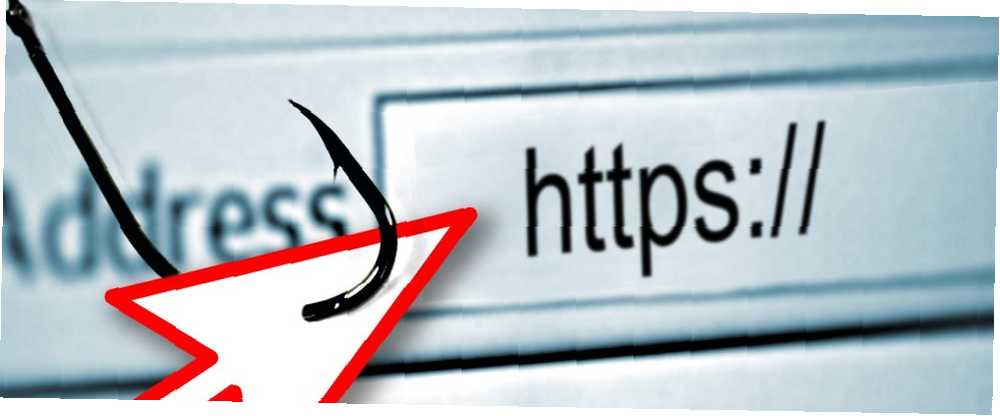
Edmund Richardson
0
4874
181
Pretražili ste Google, ali nekako iz nekog razloga niste dobili željeni rezultat nakon što ste kliknuli na vezu.
Opet, i opet, i opet.
Ovo je frustracija virusa za preusmjeravanje preglednika, nepristojan zlonamjerni softver koji je osmišljen ne samo da bi vas iznervirao, već i da bi vas pobjegao..
Ovih bi dana morali biti prilično laki sa sigurnosnim računalima da bi završili s jednim, ali ti virusi i dalje postoje u divljini. Pogledajmo kako biste mogli završiti zaraženi i što trebate učiniti da biste uklonili virusom za preusmjeravanje preglednika.
Kako djeluje virus za preusmjeravanje preglednika
Znat ćete imate li virus preglednika. Za početak: iznervirat će vam čarape. Jednom kada naiđete na redovite neugodnosti stranica koje želite učitati, vjerojatno ćete nakon detaljnijeg pregleda na stranici pronaći nešto što se stalno učitava, poput Googleovog okvira za pretraživanje.
URL može biti poput:
- icityfind.com
- scour.com
- fastsfind.com
- amusede.in
- 1freefiledownload.com
- find-quick-results.com
- bidvertiser.com
Rootkiti, bootkit-ovi, pa čak i zlonamjerna proširenja preglednika, mogu se smatrati odgovornima za ove viruse koji zaraze vaš sustav i njihov jedini cilj je zarada i prikupljanje podataka o vama.
Kako zarađuju novac? Kroz vaša pretraživanja. Umjesto da, recimo, uobičajena Google pretraga rezultira s nekoliko sponzoriranih rezultata koje odaberete, virus za preusmjeravanje preglednika je monetizirao svaki rezultat pretraživanja i vezu. Nadalje, sakupljaju se podaci o vama i bilježe ih kasnije za upotrebu. To može biti bilo što, od omiljenih na vašoj web lokaciji, do osobnih podataka koji se mogu koristiti u krađi identiteta.
U osnovi, ako imate virus za preusmjeravanje preglednika, ne dijelite nikakve osobne podatke s bilo kojim preglednicima na vašem računalu dok se ne uklone.
Prepisana datoteka domaćina
Korisnici sustava Windows trebali bi znati o datoteci Hosts, tekstualnoj datoteci pohranjenoj na pogonu C: \ u koji se može pohraniti popis blokiranih URL-ova web mjesta. Osim blokiranja URL-ova s datotekom Hosts, možete dodati i retke koji određuju koja bi se web mjesta trebala pojaviti kada se posjeti određena IP adresa..
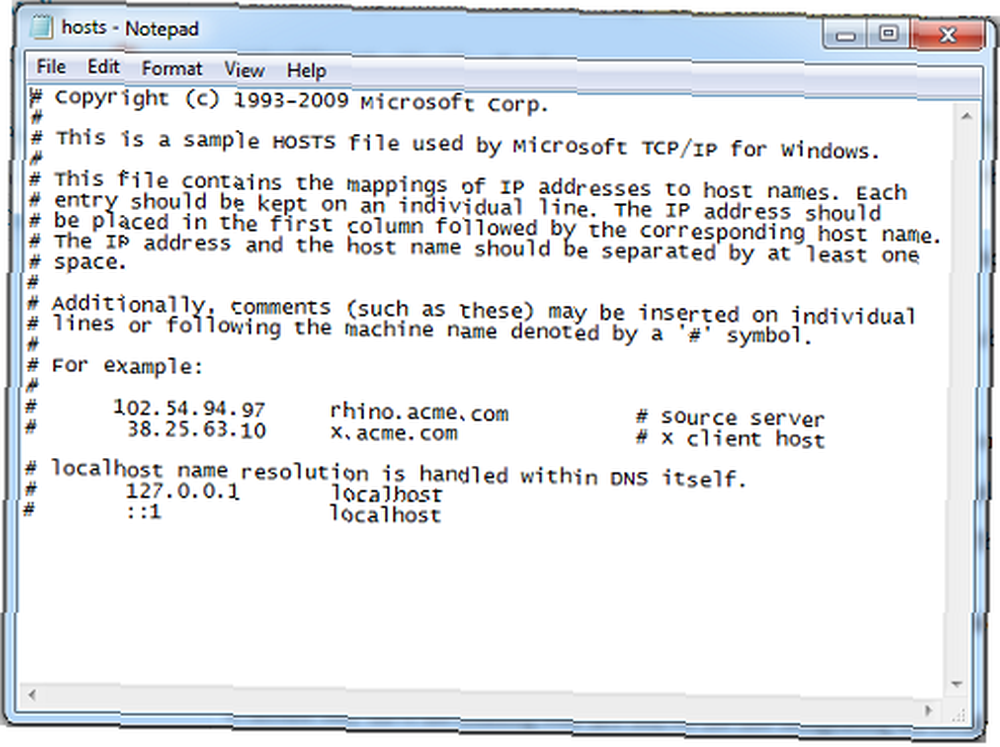
Sve što trebate učiniti je pronaći datoteku Hosts (Windows \ System32 \ Drivers \ etc) i otvorite ga Notepadom (desnom tipkom miša kliknite, a zatim Otvoriti sa… ). Pomaknite se prema praznom mjestu, dodajte URL ili IP adresu i spremite datoteku Hosts; adresa je sada blokirana.
Također možete koristiti isti princip za stvaranje prečaca do određenih web mjesta kako biste uštedjeli vrijeme tipkanja. Virus za preusmjeravanje preglednika također ga koristi, prepisivanje ili zamjena izvorne datoteke domaćina vlastitim podacima. Chris Hoffman vodič za datoteku Windows Hosts Što je datoteka Windows Host? I 6 iznenađujućih načina na koji se može koristiti Što je datoteka sa sustavom Windows? I 6 iznenađujućih načina na koji ga možete koristiti Datoteka Hosts Windows omogućuje vam definiranje koja su imena domena (web mjesta) povezana s kojim IP adresama. On ima prednost nad svojim DNS poslužiteljima, pa bi na vašem DNS poslužitelju moglo reći da je facebook.com povezan sa ... objašnjava kako to funkcionira u puno detaljnijem obliku.
Uklanjanje virusa za preusmjeravanje preglednika? Prvo prebacite na sigurni način rada
Postupak uklanjanja virusa za preusmjeravanje preglednika općenito je isti u svim verzijama sustava Windows s XP na Windows 8. Za početak je potrebno ponovno pokrenuti računalo u sigurni način rada.
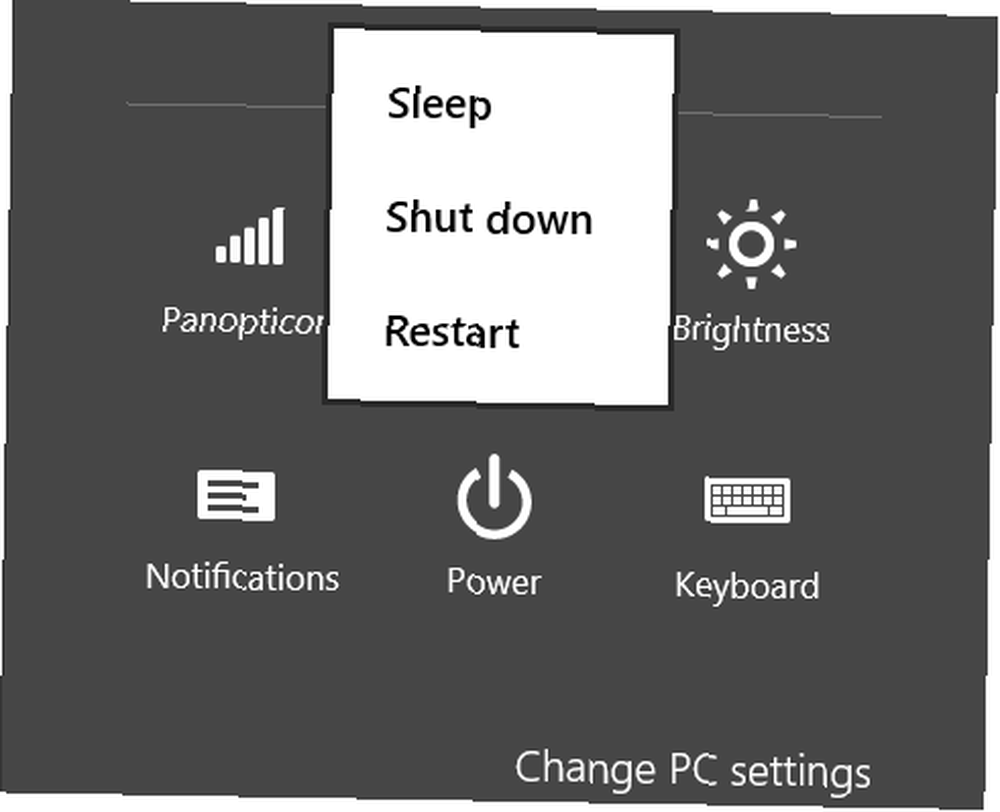
Za Windows XP u sustavu Windows 7 to se izvodi ponovnim pokretanjem računala i ponovljenim dodirivanjem F8 čim se pojavi zaslon sažetka diska za pokretanje. Ako se pojavi zaslon za učitavanje sustava Windows, kasnite i morat ćete ponoviti postupak. Ako koristite bežičnu tipkovnicu, ovdje ćete imati mali uspjeh, pa se prebacite na USB tipkovnicu.
Kad se pojavi zaslon Napredne mogućnosti pokretanja, pomoću strelica na tipkovnici odaberite drugu opciju, Siguran način rada s mrežom, i dodirnite Unesi.
Korisnici sustava Windows 8 mogu se prebaciti u siguran način rada otvaranjem postavke i Vlast. Drži smjena tipku prije nego što učinite bilo što drugo, a zatim odaberite Ponovno pokretanje, držeći prst na Shiftu. Kada se pojavi izbornik za ponovno pokretanje, kliknite Rješavanje problema zatim Napredne opcije, i odande odaberite Postavke pokretanja, a zatim Ponovo pokreni. Na kraju pritisnite 5 na tipkovnici da biste Omogući siguran način rada s mrežom, zatraži da se Windows pokrene u sigurnom načinu rada, ali s internetskom vezom.
Provjerite svoje postavke proxyja
Zatim provjerite postavke proxyja vašeg sustava. Virusi za preusmjeravanje preglednika mogu koristiti udaljeni poslužitelj koji nije onaj putem kojeg se obično povezujete na Internet. Onemogućavanjem toga možete napraviti veliki korak ka uklanjanju virusa.
Na upravljačkoj ploči otvorite Internetske mogućnosti. U sustavu Windows 8 možete upisati “Internet opcije” za brzo pokretanje ovog zaslona. Kliknite karticu Veze i potražite LAN postavke. Vjerojatno ćete vidjeti da je opcija Proxy Server označena, sa ili bez adrese. Označite potvrdni okvir i kliknite Postavke automatski otkrivaju umjesto toga kliknite u redu za potvrdu i izlaz.
Upravljanje preglednicima
U ovoj fazi neće biti jasno odakle potječe virus za preusmjeravanje preglednika, a to će biti dok ne provjerite izvješća s alata za uklanjanje. Dakle, preporučljivo je ukloniti dodatke i proširenja i alatne trake iz preglednika i resetirati početnu stranicu.
Nakon što to učinite, preuzmite i instalirajte kopiju CCleaner-a (iako pazite na frustrirajući pokušaj instaliranja bloatwarea poput Pokreni borbu protiv softverske alatke za instalaciju alatne trake! [Mišljenje] Započnite povratak protiv softverske alatke za instalaciju alatne trake! instalirati neki besplatni softver za pretvorbu videozapisa i zadivljen sam time što sam pronašao toliko mnogo pokušaja da me zavaravam u instaliranju dodatnog softvera, a da ne spominjem pokušaje nadogradnje na kraju ... Google Toolbar) i upotrijebi ovo za skeniranje vašeg računala radi nepotrebnih podataka na privremenom Internetu datoteka. Odaberite Čistač , a zatim provjerite sve opcije ispod Windows za Internet Explorer i ponovite ovo u Prijave pregled za sve ostale preglednike koje ste instalirali. Klik Pokrenite čistač, i pričekajte dok se ovo završi.
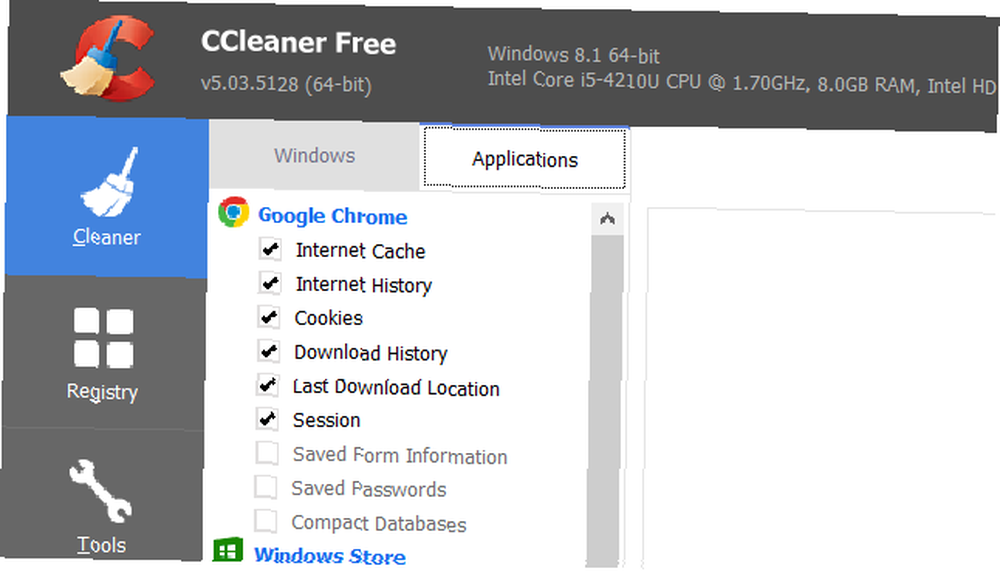
Uz sve očišćeno (pogledajte naš vodič za korištenje CCleaner-a. Optimizirajte svoj sustav kako bi se najbolje odvijao. CCleaner-om Optimizirajte svoj sustav kako bi se najbolje snašao s CCleanerom. U posljednje dvije godine, CCleaner se prilično promijenio u pogledu broja verzija ... gore sada do verzije 3.10 u vrijeme ovog pisanja. Iako se vizualno program zapravo nije mnogo promijenio (to je… kako bi vam pružili više ideja o mogućnostima koje ovdje trebate odabrati), a zatim prijeđite na sljedeći odjeljak.
3 Vrh alata za uklanjanje virusa za preusmjeravanje preglednika
Trenutno je dostupno nekoliko alata koji se mogu upotrijebiti protiv virusa za preusmjeravanje preglednika. Neki stručnjaci savjetuju da sve to pokrenete, ponekad u redu, dok drugi preporučuju samo pokretanje para.
Optimalan put bio bi preuzimanje i pokretanje programa za uklanjanje rootkita tvrtke Kaspersky, TDSSKiller, praćen pouzdanim Malwarebytesom. Za dodatne provjere, koristite HitmanPro.
Kaspersky TDSSKiller
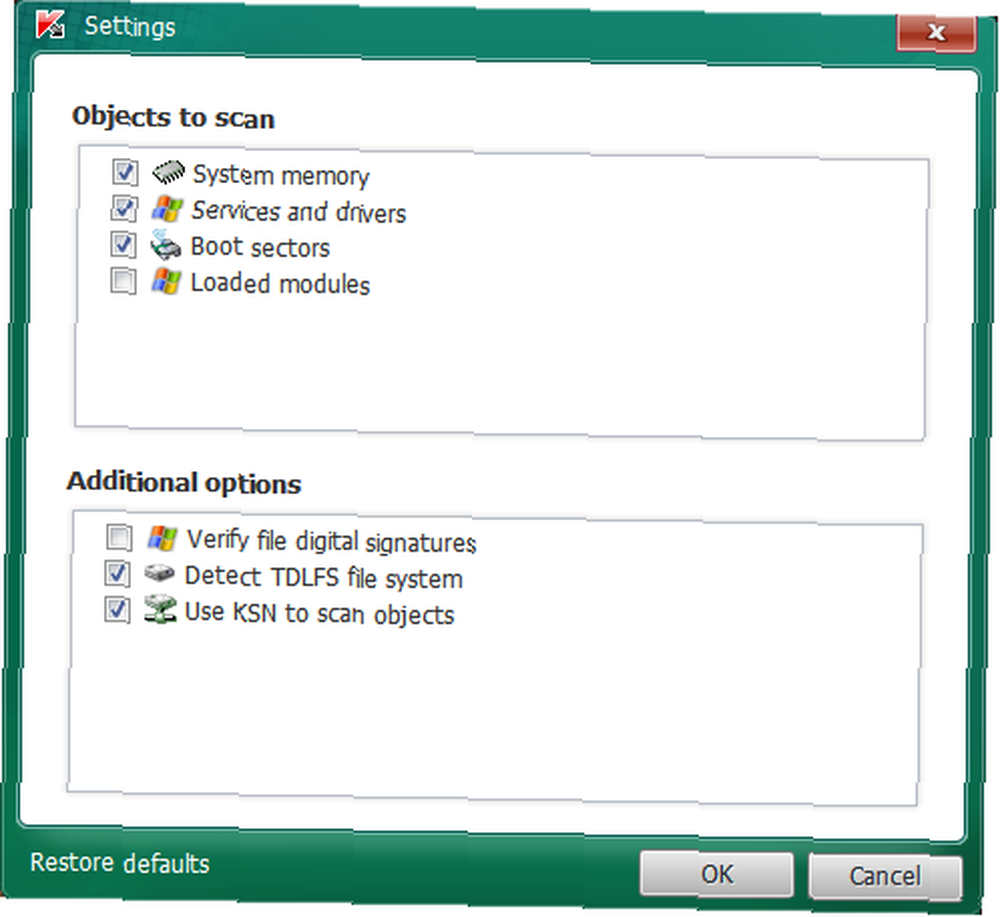
Ovaj uslužni program ne zahtijeva instalaciju, pa jednostavno dvaput kliknite tdsskiller.exe zatim kliknite na Promijenite parametre dugme. Na rezultirajućem zaslonu omogućite Otkrivanje TDLFS datotečnog sustava, i kliknite u redu nastaviti; zatim kliknite Započni skeniranje. Ako se pronađu prijetnje, prikazat će se stranica sa sažetkom, zajedno s nekim preporučenim radnjama. Kliknite Nastavi da prihvatite ove radnje i dopustite TDSSKiller-u da se bavi virusima. Potpuno uklanjanje iziskuje zahtijevanje ponovnog pokretanja, pa imajte to na umu jer ćete se prije nego što nastavite morati ponovo pokrenuti u sigurnom načinu rada s mrežom (kao gore)..
Besplatno ne sadrži zlonamjerni softver MalwareBytes
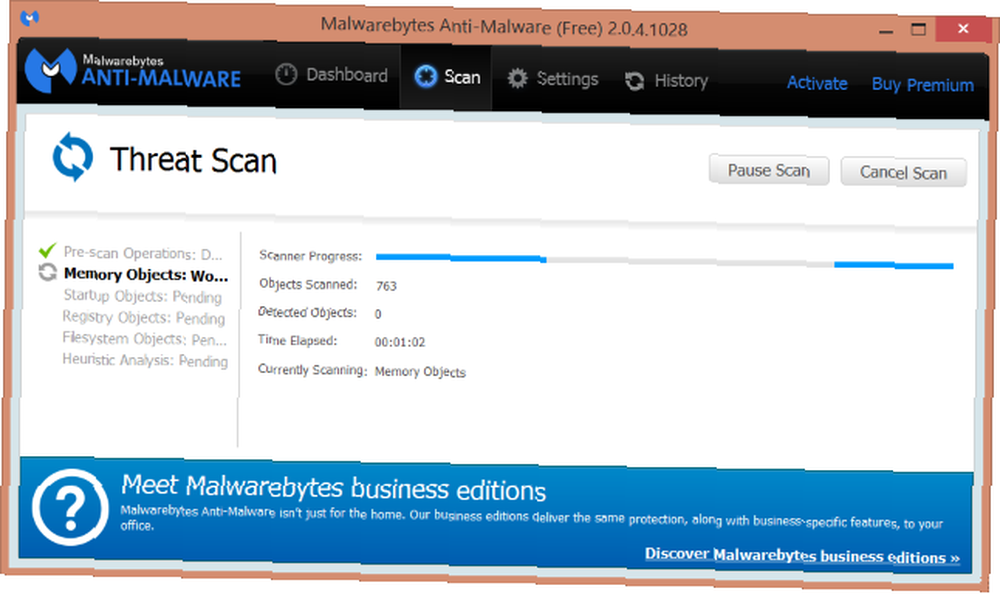
Ovo će se pokrenuti automatski nakon instaliranja, a pojavit će se poruka koja vas savjetuje da ažurirate. Klik Popraviti sada pokrenuti prvo skeniranje. Kad je ovo dovršeno (softver će možda tražiti da prvo pritisnete gumb Ažuriraj), trebao bi vam se prikazati zaslon s popisom pronađenih prijetnji. Klik Karantena sve, zatim Primijeni akcije.
HitmanPro
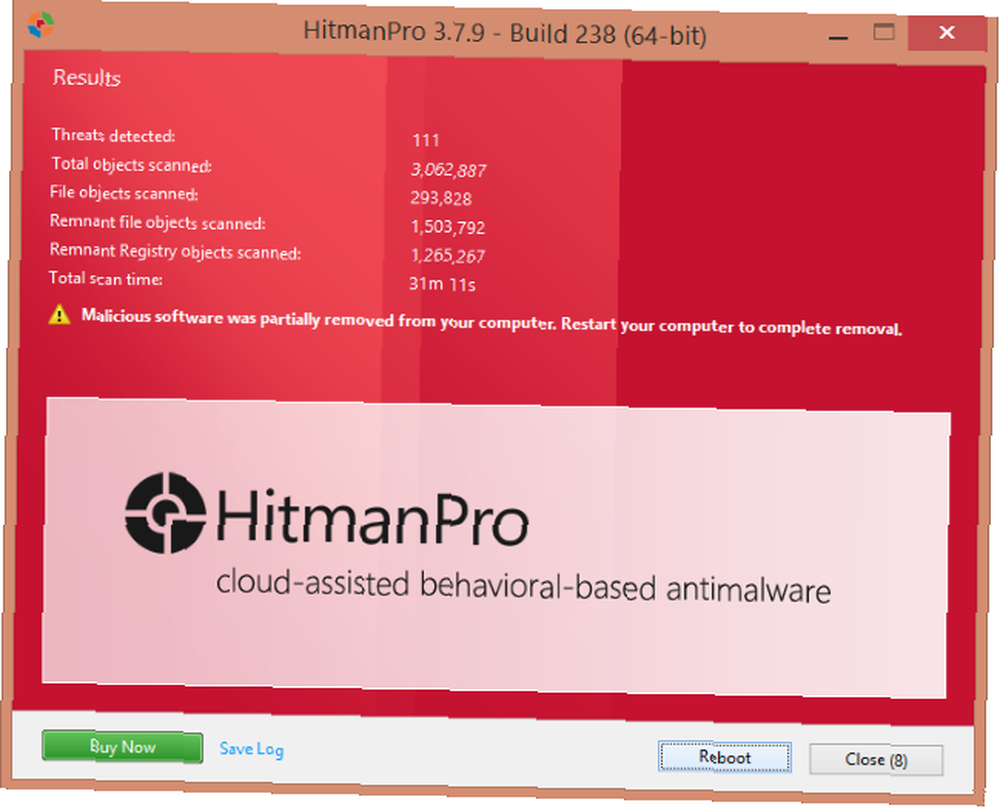
Nakon instalacije (dostupna je i opcija za jednokratno pokretanje, bez istallacije), HitmanPro će skenirati vaše računalo na tvrdokorne rootkite, malware i bilo koje povezane datoteke. Datoteke će se prikazati kako su otkrivene, a kad je skeniranje završeno, kliknite Sljedeći da ih ukloni. Trebat ćete kliknuti Aktivirajte besplatnu licencu da biste dobili besplatno 30-dnevno probno razdoblje za HitmanPro, osim ako ne namjeravate kupiti.
Nakon ove provjere dovršite pokretanjem svog uobičajenog softvera za skeniranje virusa, koji bi mogao biti besplatni uslužni program za zaštitu od virusa / zlonamjernog softvera poput Avira, AVG ili Kaspersky ili vrhunski paket poput BitDefender Internet Security Bitdefender Internet Security 2015: Idealan izbor za kućna računala [Giveaway] Bitdefender Internet Security 2015: Idealan izbor za kućna računala [Giveaway] koji nude antivirusnu zaštitu, zaštitu privatnosti, sigurno bankarstvo, vatrozid i roditeljsku kontrolu za samo 79,95 dolara, čini se da bi Bitdefender Internet Security 2015 izgledao kao optimalan izbor za sve koji žele potaknuti sigurnost svog kućnog računala. .
Na kraju, resetirajte svoj preglednik
Sa završenim skeniranjima i radom alata za uklanjanje, postoji još jedan posljednji korak. Da biste uklonili posljednje ostatke prijetnje, morat ćete resetirati svoj preglednik. Ovisno o tome koji preglednik koristite, to će se razlikovati.
- Internet Explorer: kliknite gumb postavke gumb, dakle Internet mogućnosti> Napredno, na kojem ćete pronaći gumb Reset. Obavezno odaberite Izbrišite osobne postavke prije klika Reset, a zatim kliknite Zatvoriti kada je postupak završen i ponovno pokrenite preglednik.
- Mozilla Firefox: otvorena Izbornik> Pomoć> Informacije o rješavanju problema, gdje ćete naći Poništi Firefox… dugme. Kliknite ovo i potvrdite da biste resetirali preglednik.
- Google Chrome: u izborniku hamburgera odaberite postavke ili uđite u chrome: // settings URL u adresnoj traci. Odavde kliknite Prikaži napredne postavke… i pomaknite se prema dolje do Reset gumb postavki. Kliknite ovo, a zatim u sljedećem okviru potvrdite za resetiranje preglednika.
Sad ste gotovi, vrijeme je za sigurniju igru na mreži. Virusi za preusmjeravanje preglednika mogu se pratiti do opuštenog stava prema sigurnosti, pa se obavezno pridržavajte našeg vodiča o tome kako nikad ne nabaviti virus. 10 Jednostavnih načina da nikad ne nabavite virus. 10 Jednostavnih načina da nikada ne nabavite virus. Uz malo osnovne obuke, možete u potpunosti izbjeći problem virusa i zlonamjernog softvera na računalima i mobilnim uređajima. Sada se možete smiriti i uživati u internetu! , ažurirajte svoje preglednike i, što je najvažnije, redovito provjeravajte postoje li sigurnosna ažuriranja za operativni sustav kako biste izlijepili rupe i ranjivosti Pet savjeta za upravljanje sigurnošću u sustavu Windows 8.1 Pet savjeta za upravljanje sigurnošću u sustavu Windows 8.1 .
Virus za preusmjeravanje vašeg preglednika sada bi trebao biti uklonjen, a vi biste sada trebali moći nastaviti sa svojim životom bez neprijatnosti. Javite mi u komentarima u nastavku ako imate bilo kakvih pitanja.
Istaknuta kreditna slika: URL krađe identiteta putem Shutterstocka











